Som Microsoft SharePoint administratör kan du använda administrationscentret SharePoint för att:
-
Skapa och hantera webbplatssamlingar samt tilldela och övervaka lagringsutrymme för webbplatssamlingar
-
Hantera behörigheter och användare och bidra till att skydda innehåll på webbplatser
-
Hantera användarprofiler och konfigurera personliga webbplatser (Mina webbplatser)
-
Aktivera och konfigurera specifika SharePoint funktioner eller globala inställningar
Här är en översikt över viktiga uppgifter som du bör tänka på när du planerar hur du ska bygga ut, konfigurera och hantera SharePoint miljö.
Obs!: Informationen om den offentliga SharePoint Online-webbplatsen i den här artikeln gäller endast om organisationen har köpt Microsoft 365 före den 9 mars 2015.
Planera de webbplatssamlingar som du behöver skapa
En webbplatssamling är en grupp webbplatser som har samma ägare och delar administrativa inställningar, till exempel behörigheter. När du skapar en webbplatssamling skapas automatiskt en webbplats på den översta nivån i webbplatssamlingen. Sedan kan du skapa en eller flera underwebbplatser under webbplatsen på den översta nivån.
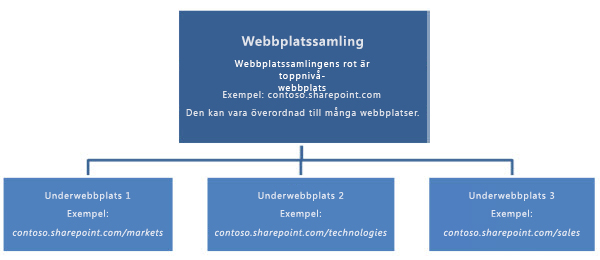
Det finns utrymme för olika nivåer av kontroll över funktionerna och inställningarna på webbplatserna på den högsta nivån och på underwebbplatserna. Tack vare den här hierarkin kan du ge användarna tillgång till en huvudarbetswebbplats som är gemensam för hela gruppen, men också enskilda arbetswebbplatser och delade webbplatser för sidoprojekt. Du kan skapa separata webbplatssamlingar för olika avdelningar och för externa webbplatser.
Hur du bestämmer dig för att strukturera webbplatssamlingarna beror på hur stort företaget är och hur affärsbehoven ser ut. Om du kommer på några grundläggande detaljer, till exempel vad en webbplatssamling ska användas till och vilka användare som behöver ha åtkomst till den, blir det lättare att fatta beslut om vilken typ av webbplatsmall som ska användas, hur mycket lagringsutrymme som behövs och hur många webbplatssamlingar som måste skapas. Om du behöver granska dina lagringsgränser eller antalet webbplatssamlingar som stöds för ditt abonnemang kan du läsa mer SharePoint Begränsningar. När du är redo att börja skapa webbplatssamlingarna kan du använda dig av administrationscentret för SharePoint.
|
Om du vill ta beslut om det här: |
Fråga dig det här: |
|---|---|
|
Vilka webbplatsmallar ska jag använda? När du ska skapa en webbplatssamling kan du använda en webbplatsmall. En webbplatsmall är förifylld med listor, bibliotek, sidor och andra element och funktioner som stöder olika affärsbehov. Du kan använda mallen som den är eller anpassa webbplatsen så att den uppfyller dina behov. Varje webbplats ärver egenskaperna från den mall som du valt för webbplatssamlingen. Du kan använda mer än en webbplatsmall för webbplatssamlingen. |
|
|
Hur många webbplatssamlingar behövs det? Affärsbehoven och de totala lagringsbegränsningarna påverkar det här beslutet. Vissa webbplatstyper, som den offentliga webbsidan, appkatalogen, sökcentret och värden för Min webbplats, fungerar som fristående webbplatssamlingar. Vissa av dem kan skapas automatiskt åt dig när du registrerar dig för Microsoft 365. Men det kan hända att det behövs fler webbplatssamlingar om företaget har fler särskilda syften. Till exempel kan åtkomsten till vissa gruppers innehåll behöva begränsas. |
|
|
Hur mycket lagringsutrymme behövs det för varje webbplatssamling? När organisationen köper SharePoint i Microsoft 365-tjänsten tilldelas organisationen en lagringspool baserat på antalet användarlicenser som köpts och typen av Microsoft 365 köpt den. Det sammanlagda lagringsutrymmet är indelat i pooler så att du kan avgöra hur mycket lagringsutrymme som ska tilldelas respektive webbplatssamling (minst 50 MB). När du tilldelar en ny webbplatssamling lagringsutrymme kan du se företagets sammanlagda lagringsutrymme och hur mycket av detta som finns kvar och kan tilldelas nya webbplatssamlingar. Du kan öka lagringsutrymmet för en webbplatssamling i efterhand om det skulle behövas. Det går att övervaka hur mycket lagringsutrymme som används för varje webbplatssamling, så att du får ett varningsmeddelande om en webbplatssamling närmar sig den övre gränsen. Om du märker att organisationens lagringsutrymme håller på att ta slut kan du göra tre saker:
Det är viktigt att övervaka hur mycket utrymme som används samt att, tillsammans med administratörerna för webbplatssamlingar och webbplatsägarna, ta fram riktlinjer och principer för eventuella filstorleksgränser inom organisationen. Mer information finns i Ändra lagrings- och serverresurskvoter för webbplatssamlingar. |
|
|
Behövs det stöd för flera språk? Med funktionen flerspråkigt användargränssnitt (MUI) kan användare visa webbplatser eller webbsidor på ett annat språk än det som är inställt som standard för webbplatsen eller webbplatssamlingen. MUI-funktionen är inte ett översättningsverktyg. Det ändrar bara visningsspråket för vissa standardelement i gränssnittet. Med MUI ändras bara gränssnittet för den enskilda användaren – funktionen påverkar inte hur webbplatsen visas för andra användare. Allt webbplatsinnehåll som skapats på webbplatsens standardspråk fortsätter dessutom att visas på standardspråket. MUI är aktiverat som standard. Men om MUI ska användas för en webbplatssamling måste det också aktiveras av administratören för webbplatssamlingen. Du och webbplatsägarna måste bestämma i förväg vilket standardspråk som ska användas för webbplatssamlingarna och webbplatserna, eftersom det inte kan ändras när språket väl har angetts. När du har skapat en webbplatssamling är det viktigt att kontrollera att språkinställningarna och de nationella inställningarna på webbplatsen är korrekta. Om du till exempel skapar franska webbplatser ställs språkinställningen alltid in på Frankrike, även om du befinner dig i Kanada. Oavsett vilket språk du väljer är det därför bra att verifiera att både nationella inställningar och språkinställningar är korrekta för din plats. Få reda på mer om flerspråkiga webbplatser i Introduktion till flerspråksfunktioner. |
|
Planera administrationen av webbplatssamlingarna
Med administration menas en uppsättning principer, roller, ansvarsområden och processer som styr hur medarbetarna inom företaget samarbetar för att uppnå olika affärsmål. Målens fokus ligger på de tjänster som företaget erbjuder och på hanteringen av den intellektuella egendom som medarbetarna skapar. När du planerar webbplatssamlingarna bör du också ta fram en plan för hur de ska administreras.
När du planerar webbplatssamlingarnas struktur och administration bör du ha dessa frågor i åtanke.
|
Om du vill uppnå det här: |
Fråga dig det här: |
|---|---|
|
En effektiv webbplatssamling består av grupper med enskilda användare och team med gemensamma mål. |
Ökar webbplatssamlingarnas struktur organisationens effektivitet? |
|
En säker webbplats som är öppen för de som behöver informationen, men där informationen inte är tillgänglig för obehöriga. |
Är strukturen sådan att kraven på efterlevnad, integritet och säkerhet kan uppfyllas? |
|
En behörighetsmodell för läsåtkomst, skrivåtkomst eller båda. |
Vilken typ av åtkomst behöver användarna till innehållet? |
|
Externa användare behöver bara behörighet till webbplatssamlingar där det är ett måste. Mer information om hur du ger externa användare åtkomst till dina webbplatser finns i Dela en webbplats i SharePoint hjälp. |
Behöver användare utanför företaget åtkomst? |
|
En plan för välunderhållna webbplatser. |
Vem ska kunna skapa och hantera webbplatserna i webbplatssamlingen? |
|
Platser för särskilda åtgärder och program, t.ex. begränsade (sandbox) lösningar. |
Vilka funktioner ska vara tillgängliga för användare? |
|
En webbplatssamling där innehållet är användbart för de som använder webbplatsen. |
Är innehållet från sökresultat relevant för de som använder webbplatssamlingen? |
|
En lösning som är lätt att hantera och uppgradera. |
Hur omfattande anpassningar vill du tillåta? |
Ta bort och återställa webbplatssamlingar
Som SharePoint administratör kan du också återställa borttagna webbplatssamlingar. Med papperskorgen kan du återställa borttagna webbplatssamlingar, så länge de inte har legat i papperskorgen längre än 90 dagar. Efter 90 dagar i papperskorgen tas en webbplatssamling bort permanent. Papperskorgen ger dig tid att kontrollera att webbplatssamlingen inte innehåller data som din organisation behöver. Mer information finns i Återställa en borttagna webbplatssamling.
Hantera behörigheter och bidra till att skydda innehåll
I det här avsnittet:
Hantera administratörer för webbplatssamlingar
Det finns tre administrativa roller i SharePoint tjänstadministration:
-
Global administratör Administratör för Microsoft 365 portalen kan hantera tjänstelicenser, användare och grupper, domäner och prenumerationstjänster. I Microsoft 365 är en global administratör också en SharePoint administratör.
-
SharePoint-administratör Global administratör vars huvudsakliga uppgift är att hantera SharePoint miljö med hjälp SharePoint administrationscenter. kan skapa och hantera webbplatssamlingar, utse administratörer för webbplatssamlingar, bestämma innehavarinställningar och konfigurera konnektivitetstjänster för företag och säker lagring, hantering av arkivhandlingar, sökning och användarprofiler.
-
Administratör för webbplatssamlingar Användare med administratörsbehörighet för att hantera en webbplatssamling. En webbplatssamling kan ha flera administratörer, men bara en primär administratör. Administratören SharePoint tilldela behörigheter till den primära administratören för webbplatssamlingen när han eller hon skapar en webbplatssamling, och kan senare lägga till fler administratörer för webbplatssamlingen.
När en global administratör eller SharePoint skapar en webbplatssamling i SharePoint utser han eller hon en primär administratör för webbplatssamlingen. Dessutom är det bra att utse en eller flera webbplatssamlingsadministratörer som säkerhetskopior, på samma sätt som det är bra att ha en sekundär global administratör tillgänglig i Microsoft 365.
Få reda på mer i Hantera administratörer för en webbplatssamling.
Ge externa användare åtkomst till de interna webbplatserna
SharePoint ger webbplatsanvändarna möjlighet att bjuda in externa användare (d.v.s. användare som inte har en licens till din Microsoft 365-prenumeration) att visa eller redigera innehåll på webbplatser. Om du undrar vilka typer av användare som kan vara externa användare och vilka rättigheter en extern användare har, se Vad är en extern användare?
Extern delning är en kraftfull samarbetsfunktion som kan fylla organisationens behov av samarbete med externa leverantörer och kunder. Det är dock viktigt att den externa delning hanteras med försiktighet så att innehåll som inte får delas har tillräckligt skydd.
Användarna kan dela webbplatsinnehåll med personer utanför företaget på tre olika sätt:
-
De kan dela en hel webbplats genom att bjuda in externa användare att logga in på din webbplats med ett Microsoft-konto* eller ett Microsoft Office 365 användar-ID.
-
De kan dela enskilda dokument genom att bjuda in externa användare att logga in på din webbplats med ett Microsoft-konto* eller ett Microsoft Office 365 användar-ID.
-
De kan skicka en gästlänk som de externa användarna kan använda för att anonymt visa enskilda dokument på webbplatsen.
* Microsoft-konton som Outlook.com och Hotmail.com tillhandahålls av Microsoft Corporation och omfattas av Microsofts villkor och sekretesspolicy. Användningen av dessa appar och konton kan resultera i att kunddata överförs, lagras och/eller bearbetas i USA eller i något annat land där Microsoft, dess koncernbolag eller tjänsteleverantörer bedriver verksamhet.
Extern delning är inte aktiverat som standard i SharePoint-miljön (klientorganisation) och webbplatssamlingarna, men du kan aktivera det när du vet exakt hur du vill använda funktionen. Du kan bestämma om extern delning ska vara tillåtet för vissa webbplatssamlingar, och inaktiverad för andra där känsligt innehåll finns lagrat.
Du kan konfigurera extern delning på två olika nivåer i administrationscentret för SharePoint:
-
Du kan aktivera och inaktivera extern delning globalt för en hel SharePoint miljö (eller klientorganisation). Om du aktiverar extern delning kan du dessutom ange om det bara ska gälla autentiserade användare, eller om du vill att användarna ska kunna dela innehåll med både autentiserade och anonyma användare via gästlänkar.
-
Du kan aktivera och inaktivera extern delning för enskilda webbplatssamlingar. På så sätt kan du skydda innehåll i vissa webbplatssamlingar som du inte vill ska delas. Du kan också ange vilken delningsnivå som ska gälla för en webbplatssamling (delning med autentiserade användare, eller delning med både autentiserade och anonyma användare via gästlänkar).
Mer information om hur du aktiverar och hanterar extern delning finns i Hantera extern delning i SharePoint miljö.
Aktivera personliga webbplatser och sociala funktioner
En användarprofil är en uppsättning egenskaper som beskriver en SharePoint-användare. Användarprofilerna används för funktioner som Mina webbplatser och personsökningar för att användarna inom företaget ska få en rik personlig upplevelse. Eftersom användarprofilerna är en förutsättning för många sociala funktioner går konfigureringen av användarprofilerna hand i hand med konfigureringen av de sociala funktionerna.
I det här avsnittet:
-
Hantera användarprofiler och planera anpassade profilegenskaper eller profilprinciper
-
Visa personanpassat innehåll för användare med målgruppsanpassning
Hantera användarprofiler och planera anpassade profilegenskaper eller profilprinciper
När ett användarkonto skapas med Microsoft 365 kan en administratör ange användarinformation manuellt, till exempel befattning, avdelning, telefonnummer och andra egenskaper som visas i den globala Microsoft 365-adresslistan. En administratör kan också använda Microsoft Services-katalogsynkroniseringsverktyget för att kopiera ett användarkonto från din organisation (och andra Active Directory-objekt) till Microsoft 365. Den här informationen matas in i en användares SharePoint profil.
Om du har lagt in information i användarprofilen manuellt i Microsoft 365-katalogtjänsten eller synkroniserat med Active Directory kan du, om du vill lägga till information i användarprofilerna, men det inte finns något fält för den, skapa en användarprofilegenskap iSharePoint. Du kan också definiera principer för hur egenskaperna ska fungera.
Extra användarprofilegenskaper kan förbättra de sociala funktionerna i SharePoint, som personsökningar och rekommendationer. Om du till exempel skapar en användarprofilegenskap för aktuella projekt som en medarbetare håller på med kan andra användare få tag på experter inom området tack vare den extra informationen.
Tänk på att de här egenskaperna är specifika för SharePoint och att informationen inte kopieras till dina arbets- eller skolkonto s. Det innebär Microsoft 365, till exempel Exchange eller Lync Online, inte ser den här informationen eftersom den inte läggs till i den globala adresslistan.
När du planerar användarprofilerna börjar du kanske med att utvärdera företagets samarbetsbehov utifrån svaren på frågorna här nedanför. Om du vill begränsa planeringens omfattning kan du fokusera på att lägga till egenskaper som uppfyller viktiga affärsbehov eller scenarier för de olika webbplatssamlingarna. Om en relevant egenskap inte lämpar sig för vissa scenarier är det bättre att du väntar med att lägga till den tills du märker att det verkligen finns ett behov av den i den vardagliga verksamheten, i stället för att lägga till egenskapen bara för att du tror att den kan behövas så småningom. Det kan också hända att du inte behöver lägga till några nya egenskaper alls.
|
Så här tar du reda på det: |
Fråga dig det här: |
|---|---|
|
Vilka egenskaper du kommer att använda för de viktigaste användarprofilerna. Egenskaper är viktiga när man söker efter användare, skapar målgrupper för innehållsanpassning och etablerar relationer mellan kollegor och arbetsgrupper. |
Uppfyller de standardmässiga användarprofilegenskaperna dina behov? |
|
Hur användarna kommer att fylla i informationen, och vem som kommer att kunna se den. |
Vilka principer bör tillämpas på nya egenskaper som du skapar? |
|
Om du behöver en konsekvent taxonomi för att SharePoint att matcha och hitta användare. Anta till exempel att du skapar en profilegenskap som heter "Fråga mig om". Du vill hantera vad användarna kan ange i fältet i den här egenskapen. Om du låter dem ange med sina egna värden kanske de skriver det på ett annat sätt än hur någon skulle söka efter det. I det här fallet kanske du vill skapa en termuppsättning som anger vilka alternativ en användare kan välja att fylla i den här informationen. |
Behöver du skapa en termuppsättning för att användarna ska ha ett antal alternativ att välja mellan när de fyller i en ny profilegenskap? Få reda på mer om termuppsättningar i Introduktion till hanterade metadata. |
Meddelanden:
-
Även om katalogsynkroniseringsverktyget (DirSync) tillåter att Active Directory-användarprofiler migreras och synkroniseras med SharePoint går Active Directory-informationenbara i en riktning – från den lokala Active Directory-distributionen till SharePoint. Det säkerställer att användarinformationen i SharePoint återspeglar senaste och mest korrekta användardata i Active Directory.
-
När användarprofilerna synkroniseras från Active Directory kan du också välja att synkronisera grupperna i Active Directory. När du gör det SharePoint information om vilka användare som är medlemmar i vilka grupper.
-
Om Active Directory-administratören har skapat egna attribut i Active Directory mappas inte den informationen till Microsoft 365 standardegenskaperna och synkroniseras inte.
Mer information om hur du hanterar användarprofiler finns i Hantera användarprofiler i SharePoint.
Visa personanpassat innehåll för användare med målgruppsanpassning
SharePoint användarna kan visa innehåll för användarna baserat på deras arbete eller uppgifter. Målgrupper kan definieras med hjälp av en eller flera objekt: medlemskap i en distributionslista, Windows säkerhetsgrupp, SharePoint grupp; organisationsroll eller offentliga egenskaper i användarprofiler Du kan rikta innehåll till målgrupper för navigeringslänkar, listobjekt, biblioteksobjekt och webbdelar.
Innan du skapar målgrupper som innehåll ska anpassas för bör du bestämma vilka webbplatselement som ska användas på webbplatserna tillsammans med webbplatsägarna och administratörerna för webbplatssamlingarna. Då blir det lättare att tänka ut hur användarna kommer att interagera med de olika webbplatserna, och bestämma hur du vill anpassa innehållet.
När du väl har definierat målgrupperna kan du använda dem för att anpassa innehållet på flera sätt. För Microsoft Office 2013-program kan du till exempel definiera vilka länkar som ska visas i Spara som och Senaste SharePoint-mappar, och sedan ställa in vilka målgrupper som respektive länk ska visas för. På personliga webbplatser (som tidigare kallades för Mina webbplatser) kan du ange målgrupper för de webbplatsnavigeringslänkar som visas i det övre länkfältet. I miljöer där målgrupper är konfigurerade kan webbplatsadministratörerna använda webbdelar för att anpassa innehållet efter målgrupperna.
När du planerar målgrupperna ska du utgå från företagets behov. Målet bör vara att ta fram en uppsättning med så få huvudmålgrupper som möjligt.
SharePoint skiljer sig från SharePoint behörigheter. Om du vill att en person inte längre ska kunna komma åt en viss webbplats, ett visst dokumentbibliotek eller ett visst dokument kan du åstadkomma det genom att konfigurera behörigheterna. Få reda på mer om hur du planerar behörigheter i Planera din behörighetsstrategi.
Mer information om hur du hanterar målgrupper finns i Hantera användarprofilmålgruppsprofiler i SharePoint.
Konfigurera personliga webbplatser för användarna
Mina webbplatser är personliga webbplatser som ger alla medarbetare tillgång till mängder av sociala nätverks- och samarbetsfunktioner. Mina webbplatser ger dessutom användarna Microsoft 365 en central plats där de kan lagra, dela och spåra den information de bryr sig om. Användare kan komma åt sina personliga webbplatser genom att klicka på Webbplatser längst upp på SharePoint-webbplatsen När en användare klickar på Nyhetsfeed eller OneDrive kommer användaren till olika platser i Min webbplats när webbplatssamlingen Min webbplats har skapats. Och om de klickar på användarnamnet, som visas längst upp till höger på varje sida, och sedan på Om mig hamnar de på en sida i Mina webbplatser där ägarens aktiviteter beskrivs.
Som administratör SharePoint kan du anpassa innehållet i Min webbplats för varje användare i organisationen och aktivera principer för att skydda integriteten.
Mina webbplatser har som standard följande huvudkomponenter:
-
Min nyhetsfeed är standardlandningssidan. Här visas en feed med de senaste aktiviteterna som berör användarens kollegor och intressen. Användaren kan anpassa sin nyhetsfeed genom att välja att följa olika kollegor, specificera sina intressen och konfigurera vilken sorts aktiviteter som han eller hon vill följa.
-
My OneDrive för arbete eller skola är en webbdelssida som visar innehåll som en användare har lagrat på Min webbplats.
-
Mina webbplatser är en sida med länkar till webbplatser som användarna har bestämt sig för att följa och länkar till föreslagna webbplatser.
-
Om mig visar användarens profilsida för andra personer i organisationen där användarna kan dela sina kunskaper, profilbilder och så vidare. Sidorna Min nyhetsfeed och Mitt OneDrive för arbete eller skola-innehåll är endast tillgängliga för användaren, men sidan Min profil är den sida som användaren och andra i organisationen ser när de använder Min webbplats för användaren.
För att planen ska bli effektiv bör en administratör SharePoint bestämma vilken kvot som krävs för Mina webbplatser. Dessutom kan SharePoint-administratören ange viktig konfigurationsinformation, som platser med betrodd värd, önskat sökcenter, vilka konton eller grupper som ska ha läsbehörighet på Mina webbplatser och andra sekretess- och säkerhetsinställningar under användarprofiler i administrationscentret för SharePoint. Administratören SharePoint också styr vilka användarprofilegenskaper som visas på användarnas profilsidor i Min webbplats.
Webbplatsägarna och administratörerna för webbplatssamlingarna kan bestämma om funktionen Webbplatsfeed, som finns på gruppwebbplatserna, ska aktiveras för en webbplats. Om du slår på den här funktionen skapas en webbplatsspecifik nyhetsfeed och mikrofeed som kan läsas på webbplatsen eller följas från Min webbplats.
Du kan ta hjälp av den här tabellen när du ska konfigurera behörigheter för sociala funktioner:
|
Behörighet |
Vägledning |
|---|---|
|
Skapa personlig webbplats |
Som standard kan alla autentiserade användare skapa en webbplats av typen Min webbplats. Fundera på om du verkligen vill använda den här standardinställningen för företaget. Annars kan du använda en eller flera säkerhetsgrupper för att ge en undergrupp av användare behörigheten Skapa personlig webbplats. |
|
Använd sociala funktioner |
Som standard kan alla autentiserade användare lägga till klassificeringar och sociala taggar i dokument, till andra SharePoint-objekt och till andra objekt, till exempel externa webbsidor och blogginlägg. Användarna kan också lämna improviserade anteckningar på profilsidor på en webbplats av min webbplats eller på valfri SharePoint sida. Du kan också använda en eller flera säkerhetsgrupper och bevilja behörigheten Använd sociala funktioner för en undergrupp av användare i en organisation. |
|
Använd personliga funktioner |
Som standard kan alla autentiserade användare redigera sina profiler, lägga till eller redigera kollegor och lägga till eller redigera medlemskap. Du kan också använda en eller flera säkerhetsgrupper och bevilja behörigheten Använd personliga funktioner för en undergrupp av användare i en organisation. |
Mer information om hur du hanterar sociala funktioner finns i Hantera personliga och sociala funktioner.
Extra eftertanke
Du bör särskilt betänka följande funktioner för Min webbplats:
-
Nyhetsfeed Som standard är funktionen Nyhetsfeed aktiverad, så att webbplatsanvändarna kan följa sina kollegors aktiviteter på sin nyhetsfeedssida i Mina webbplatser. Användarna kan bara visa aktiviteter i den nyhetsfeed som de har behörighet för. När du planerar Mina webbplatser bör du fundera på hur den här funktionen påverkar sekretessen och tillhandahålla åtgärder utifrån dina krav.
-
Märknings- och anteckningsverktyget Du kan aktivera och inaktivera märknings- och anteckningsverktyget genom att ställa in behörigheten Använd märkningar och kommentarer i administrationscentret för SharePoint. Inställningen gäller för alla användare som har behörigheten Använd märkningar och kommentarer.
Mer information om hur du hanterar Mina webbplatser finns i Hantera inställningar för Min webbplats för SharePoint Hantera personliga och sociala funktioner.
Utvärdera affärsbehoven för att lättare kunna planera vilka funktioner som ska konfigureras
Det finns ett antal funktioner som kan konfigureras och hanteras globalt från SharePoint-administrationscentret. För att du ska kunna planera tid och resurser är det bra att utvärdera om din organisation har behov av vissa funktioner i verksamheten. Det här steget gör det lättare att avgöra var ämnesexperter kan behöva sättas in för att hjälpa den administrativa personalen med att planera konfigurationen av funktionerna. Till exempel kan du behöva samarbeta med de medarbetare som ansvarar för företagets taxonomi, arkivhandlingshantering och innehållshantering för att få reda på vad som krävs för att funktioner som termlagring och arkivhandlingshanteringsfunktioner som Ordna innehåll ska kunna konfigureras.
|
Behövs de här funktionerna? |
Här får du reda på mer om hur du konfigurerar funktionerna: |
|---|---|
|
Du behöver arbeta med affärsdata som lagras i externa program och du vill kunna integrera dessa data i SharePoint webbplatser. |
Du kan använda konnektivitetstjänster för företag för att ansluta till datakällor som SQL Azure-databaser och WCF-webbtjänster (Windows Communication Foundation). |
|
Du vill skapa och använda taxonomier för att klassificera och strukturera informationen på webbplatserna. |
Du kan använda verktyget för hantering av termlagringsplats för att skapa, importera och hantera hierarkiska samlingar med centralt hanterade termer (så kallade termuppsättningar). |
|
Du behöver dirigera innehåll automatiskt till särskilda platser utifrån olika arkivhandlings- eller dokumenthanteringskriterier. |
|
|
Du måste konfigurera sökfunktionen för din SharePoint miljö. |
|
|
Du vill skapa ett eDiscovery Center för att hantera innehåll som kan ingå i eDiscovery-förfrågningar i utredningar, granskningar och rättsärenden. |
Ett eDiscovery Center är en webbplatssamling och måste skapas i administrationscentret för SharePoint. Mallen för eDiscovery Center finns på fliken Företag i dialogrutan för den nya webbplatssamlingen. För varje nytt ärende skapas det en webbplats i eDiscovery Center-webbplatssamlingen. |










